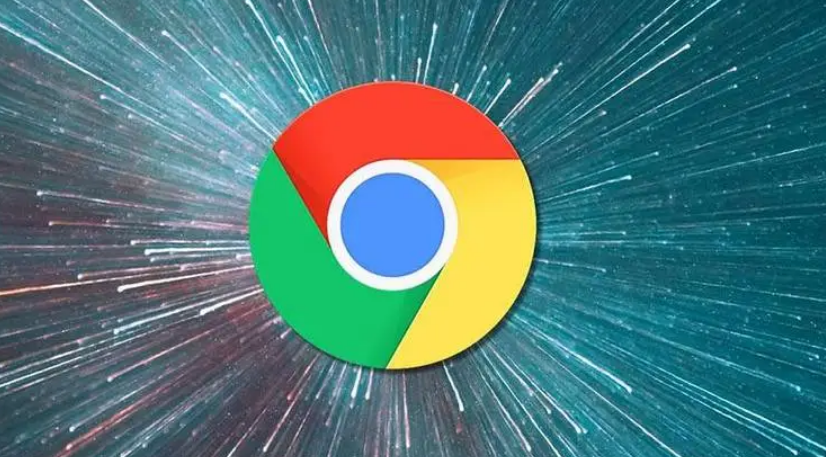详情介绍
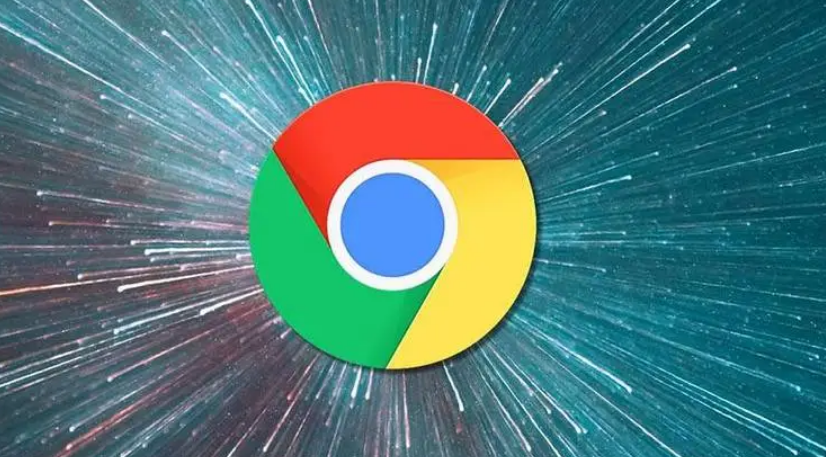
如何在 Chrome 浏览器中禁用 Web 通知
在日常使用 Chrome 浏览器浏览网页时,各类网站发送的 Web 通知可能会频繁弹出,干扰我们的正常使用。如果您希望拥有一个更为清净、专注的浏览环境,不妨按照以下步骤在 Chrome 浏览器中禁用 Web 通知。
首先,打开 Chrome 浏览器,在浏览器界面的右上角找到三个垂直排列的点,点击后会弹出一个下拉菜单,从中选择“设置”选项,进入浏览器的设置页面。
进入设置页面后,在左侧的菜单栏中找到并点击“隐私和安全”选项,这一板块包含了与浏览器隐私和安全相关的各种设置。
在“隐私和安全”页面中,向下滚动屏幕,找到“网站设置”这一项,点击进入。在这里,您可以对网站的各项权限进行详细设置。
在“网站设置”页面里,继续往下寻找,找到“通知”这一项。点击“通知”后,您会看到右侧有一个开关按钮,其默认状态可能是开启的,表示允许网站发送通知。将这个开关按钮切换至关闭状态,此时浏览器会提示您确认是否要阻止所有网站发送通知,选择“是”,即可完成 Web 通知的禁用操作。
完成上述步骤后,Chrome 浏览器将不再接收来自网站的 Web 通知,让您的浏览过程更加安静、流畅。但需要注意的是,部分网站的通知可能对于及时获取信息有一定帮助,如重要新闻网站或在线办公平台等,在禁用通知后可能会错过一些即时资讯。如果您后续想要重新启用某些特定网站的通知,可以在“网站设置” - “通知”页面中,将开关再次打开,并在下方的“允许”列表中添加相应的网站地址,即可单独允许这些网站发送通知。
通过以上简单的操作,您就能够轻松掌控 Chrome 浏览器中的 Web 通知功能,根据自己的需求灵活调整,打造个性化的浏览体验。无论是专注于工作学习,还是享受休闲时光,都能避免不必要的通知打扰,使您的网络生活更加舒适自在。